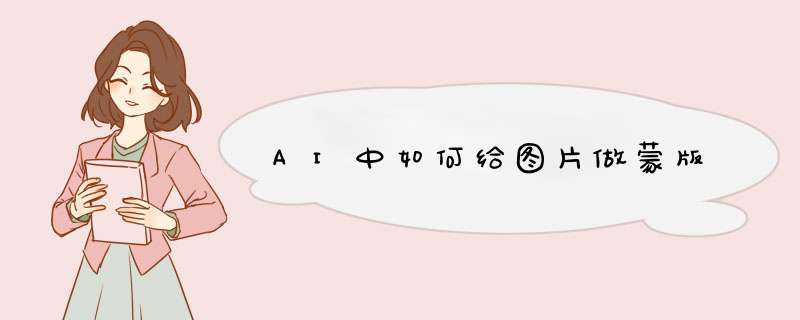
使用AI给图片做蒙版的方法步骤如下:
1、首先打开AI软件,将图片导入到AI中。
3、在图片的上方做一个椭圆,一定要将椭圆放在图片的上方。
4、使用鼠标单击并同时选中椭圆和图片。
5、在选中椭圆和图片的状态下,右键点击‘建立剪切蒙版’即可成功在AI中给图片做蒙版。
1、电脑打开Illustrator,新建画板。
2、新建画板后,画好要建立蒙版的图形或者打开图片。
3、把图形放到图片上面,选中图形和图片,点击鼠标右键,选择建立剪切蒙版。
4、选择建立剪切蒙版后,蒙版就建立好了。
1、在AI软件里新建图层,可以看到默认是白色,其实在AI里面,这种背景白色表示的就是透明的;2、想要像ps那样显示出来透明背景,可以点击“视图”,在下拉列表里点击勾选“显示透明度网格”;
3、然后就可以看到新建图层变成背景透明的效果了。
扩展资料:
AI使用技巧
1、使用基本绘图工具时,在工作区中单击可以d出相应的对话框,在对话框中对工具的属性可以进行精确的设置。
2、按ALT键单击工具循环选择隐藏工具,双击工具或选择工具并按回车键显示选定工具所对应的选项对话框。
3、按下Caps
Lock可将选定工具的指针改为十字形
4、从标尺中拖出参考线时,按住鼠标按下ALT键可以在水平或垂直参考线之间切换。
5、选定路径或者对象后,打开视图→参考线→建立参考线,使用选定的路径或者对象创建参考线,释放参考线,生成原路径或者对象。
参考资料:百度百科-Adobe
Illustrator
欢迎分享,转载请注明来源:内存溢出

 微信扫一扫
微信扫一扫
 支付宝扫一扫
支付宝扫一扫
评论列表(0条)